Hallo Sobat kompetenesia.com! Bagi Anda ingin mencari Cara Mengatasi Akun Ini Tidak Dapat Menggunakan WhatsApp Business, Yuk simak di bawah ini.
Sering kali pengguna WhatsApp Business menerima pesan error seperti Akun ini tidak dapat menggunakan WhatsApp Business saat beralih dari akun WhatsApp biasa.
Mengapa hal ini terjadi? Pesan seperti ini muncul karena WhatsApp memiliki kebijakan validasi akun bisnis tertentu—terkait nomor telepon, region, atau riwayat akun.
Akibatnya, banyak pebisnis kecil yang merasa frustrasi ketika tidak bisa memanfaatkan fitur bisnis secara maksimal.
Padahal, WhatsApp Business menawarkan banyak keunggulan: label produk, katalog, pesan otomatis, hingga statistik chat.
Oleh karena itu, mengetahui cara mengatasi akun ini tidak dapat menggunakan WhatsApp Business menjadi sangat krusial. Mari kita telaah penyebabnya dan lihat solusi praktisnya berikut ini.
Baca Juga: Sertifikasi Digital Marketing
Penyebab Umum Gagal Beralih Ke WhatsApp Business
- Nomor Sudah Terverifikasi di WhatsApp Business Sebelumnya
Jika Anda mencoba menggunakan nomor yang sebelumnya sudah dipakai akun bisnis lain dan belum dihapus dari sana, proses verifikasi bisa gagal. - Pemakaian VPN atau Lokasi Tidak Sesuai
WhatsApp Business membuat pengecekan berdasarkan lokasi nomor dan server. VPN atau pengaturan region yang tidak cocok bisa membuat verifikasi ditolak. - Nomor Telepon Tidak Mendukung
Beberapa nomor, seperti yang berasal dari layanan VoIP atau nomor asing, kadang dianggap kurang valid oleh sistem WhatsApp. - Aplikasi WhatsApp Tidak Terupdate
Versi aplikasi yang kedaluwarsa bisa menyebabkan ketidakcocokan dengan fitur bisnis dan pemrosesan akun.
Memahami akar masalahnya akan membantu Anda menentukan langkah tepat dalam mengatasi error tersebut.
Cara Mengatasi Langkah demi Langkah
1. Pastikan Nomor Telepon Belum Terhubung di Akun Bisnis Lain
- Jika Anda pernah menggunakan nomor tersebut di akun WhatsApp Business, buka aplikasi dan masuk ke Pengaturan → Pengaturan Bisnis.
- Klik opsi “Beralih ke WhatsApp Bisnis” dan ikuti petunjuk untuk memindahkan nomor.
- Jika sudah tidak ingin gunakan akun lama, pastikan keluar dan hapus akun bisnis sebelumnya dari pengaturan di sana.
2. Nonaktifkan VPN atau Atur Region Sesuai
- Sebelum proses verifikasi, nonaktifkan aplikasi VPN atau proxy.
- Pastikan region di pengaturan HP sesuai dengan kode negara nomor, misalnya +62 untuk Indonesia.
- Jalankan ulang aplikasi WhatsApp agar perubahan langsung terefleksi.
3. Gunakan Nomor yang Valid dan Terdaftar
- Jika Anda menggunakan nomor VoIP atau nomor dari layanan online, pertimbangkan untuk mengganti dengan nomor telepon seluler atau nomor tetap lokal.
- Nomor lokal yang diverifikasi melalui SMS atau panggilan langsung cenderung mudah diterima.
4. Update Aplikasi ke Versi Terbaru
- Buka toko aplikasi (Google Play atau App Store), lalu perbarui WhatsApp dan WhatsApp Business jika tersedia.
- Versi terbaru memperbaiki bug, meningkatkan fitur, dan memastikan kompatibilitas nomor.
5. Cek Koneksi Internet dan Izin Aplikasi
- Pastikan koneksi stabil—beralihlah ke Wi‑Fi jika sinyal seluler lemah.
- Di pengaturan, periksa izin aplikasi WhatsApp untuk mengakses kontak, SMS, dan telepon.
- Tanpa izin ini, sistem verifikasi bisa gagal.
6. Restart Perangkat dan Coba Ulang
- Usai melakukan langkah di atas, restart perangkat.
- Kemudian buka WhatsApp atau WhatsApp Business dan mulailah proses verifikasi dan pengalihan akun.
Tips Tambahan untuk Menghindari Masalah
- Cadangkan riwayat chat sebelum proses—jangan sampai kehilangan pesan penting.
- Gunakan dua aplikasi berbeda di HP Anda (WhatsApp Messenger dan WhatsApp Business) agar lebih mudah mengelola akun.
- Perhatikan kode negara saat memasukkan nomor, termasuk angka nol di depan.
- Rajin memperbarui aplikasi dan sistem operasi Handphone agar selalu kompatibel.
Kisah Nyata Pengalaman Pebisnis Lokal
Banyak pebisnis lokal yang mengalami masalah serupa. Misalnya, Budi, pemilik toko online di Cirebon, tidak bisa memverifikasi nomornya.
Awalnya ia sudah menggunakan nomor VoIP, hingga akhirnya ia juga harus membeli nomor seluler baru.
Setelah itu, dengan menonaktifkan VPN dan memperbarui aplikasi, verifikasi berhasil dan toko beliau merasakan peningkatan interaksi karena fitur bisnis seperti katalog produk dan balasan cepat.
Kesimpulan
Pesan “Akun ini tidak dapat menggunakan WhatsApp Business” memang bisa menghambat, tapi jangan khawatir—ini bukan hambatan permanen. Inti dari mengatasi masalah ini adalah:
- Pastikan nomor telepon belum digunakan di akun bisnis lain.
- Nonaktifkan VPN dan sesuaikan lokasi dengan kode negara.
- Pakai nomor seluler lokal yang valid.
- Update aplikasi dan periksa izin yang diperlukan.
- Cek koneksi internet dan lakukan restart perangkat.
Dengan menerapkan keenam cara tersebut secara sistematis, Anda seharusnya bisa mengaktifkan akun WhatsApp Business tanpa hambatan.
Setelah akun berhasil diverifikasi, manfaatkan fitur-fitur bisnis untuk membangun kredibilitas, meningkatkan layanan pelanggan, dan memperluas jangkauan. Semoga bisnis Anda makin sukses dengan adanya dukungan sebuah teknologi terkini!
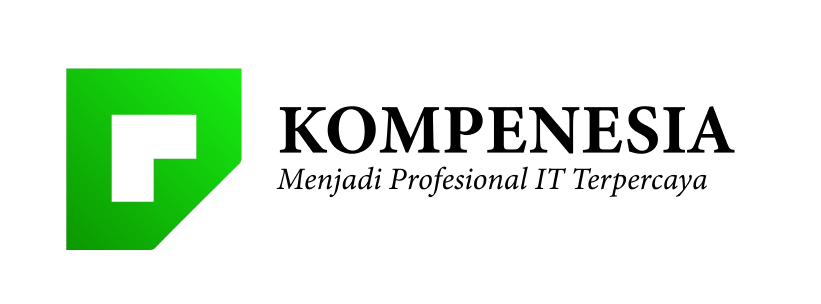


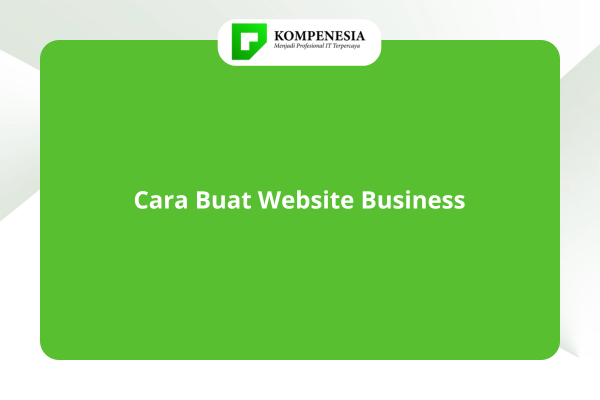
Leave a Comment